Windows 11 Build 23424 (Dev) ajoute un contrôle adaptatif de la luminosité du contenu, met à jour les widgets, etc.
Microsoft a publié une nouvelle version de prévisualisation, Windows 11 Build 23424, pour les participants au programme Windows Insider qui utilisent le canal Dev. La version apporte des widgets à trois colonnes, un contrôle adaptatif de la luminosité du contenu, la possibilité d'installer automatiquement les mises à jour de prévisualisation et plusieurs correctifs.
Publicité
Pour rappel, les initiés qui étaient auparavant abonnés à la chaîne Dev ont été automatiquement basculés vers la nouvelle chaîne Canary. Si vous sélectionnez manuellement le canal Dev dans vos paramètres Windows Insider tout en fonctionnant sur la version 25309 ou ultérieure, vous ne recevrez pas la version 23424. Le numéro de version de la nouvelle version est inférieur à celui que vous avez actuellement. Si vous souhaitez passer du canal Canary, vous devrez effectuer une nouvelle installation de Windows 11 à l'aide d'une image ISO du canal Dev.
Quoi de neuf dans Windows 11 Build 23424
Volet Widget à trois colonnes
Microsoft commence à tester un panneau de widgets à trois colonnes mis à jour (si pris en charge par l'appareil) avec une séparation claire entre les sections widget et fil d'actualité. Cela permettra aux utilisateurs d'accéder rapidement au contenu de leurs applications et services, ainsi que de leur donner la possibilité de faire une pause en regardant du contenu d'actualités personnalisé.

Ce changement n'est pas encore disponible pour tous les initiés. Microsoft souhaite recueillir les commentaires d'un petit groupe d'utilisateurs avant que le changement ne soit mis à la disposition de tous les initiés.
Contrôle adaptatif de la luminosité du contenu
Le contrôle adaptatif de la luminosité du contenu est une technologie unique qui aide à économiser la batterie en ajustant dynamiquement la luminosité et le contraste de votre écran. Il fonctionne avec d'autres commandes de luminosité d'écran traditionnelles, telles que les curseurs manuels et la luminosité automatique, qui ajustent la luminosité de l'écran en fonction des conditions d'éclairage environnementales. Cependant, ce qui rend Content Adaptive Brightness Control différent de ceux-ci, c'est qu'il ajuste la luminosité de l'écran en fonction du contenu actuellement affiché à l'écran. Par exemple, si vous utilisez une application lumineuse comme un éditeur de texte, la technologie peut réduire la luminosité de l'écran pour réduire la consommation d'énergie. Dans l'ensemble, le contrôle adaptatif de la luminosité du contenu est une fonctionnalité avancée qui peut aider à améliorer la durée de vie de la batterie de votre appareil sans compromettre l'expérience visuelle.

À partir de cette version, la fonctionnalité fonctionnera sur les ordinateurs portables et les appareils hybrides 2 en 1, y compris ceux connectés à un chargeur, ainsi que sur les ordinateurs de bureau. La plupart des utilisateurs ne remarqueront aucun changement.
Pour activer cette fonctionnalité, accédez à Paramètres -> Système -> Affichage et sélectionnez Luminosité et couleur. Dans le menu déroulant, vous trouverez trois options de fonctionnement: "Désactivé", "Toujours" et "Batterie uniquement". Les ordinateurs portables et les appareils 2 en 1 seront automatiquement réglés par défaut sur "Batterie uniquement".
Par défaut, cette fonctionnalité est désactivée sur les ordinateurs de bureau. Microsoft demande aux initiés de choisir manuellement "Toujours" et de fournir des commentaires sur la qualité visuelle avec CABC activé. Cela aidera l'entreprise à s'assurer que tout fonctionne comme prévu.
Installer automatiquement les mises à jour facultatives
Sous Paramètres -> Windows Update, les initiés remarqueront une nouvelle bascule pour "Obtenir les dernières mises à jour dès qu'elles sont disponibles". Il est destiné à être utilisé sur le canal bêta afin que les initiés puissent obtenir un correctif facultatif qui inclut plus rapidement de nouvelles fonctionnalités dans le système d'exploitation.
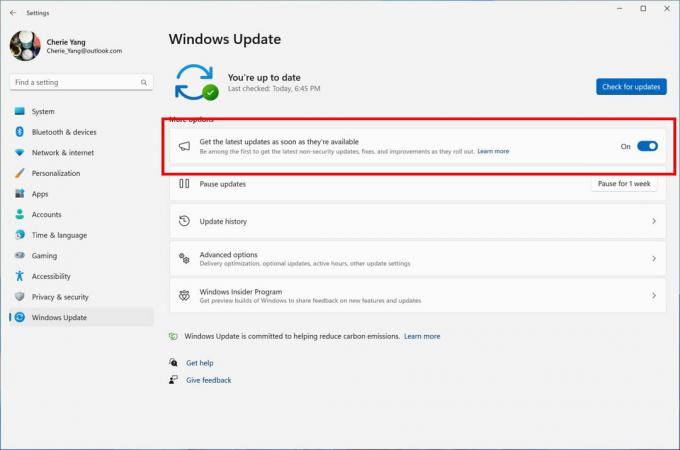
Étant donné que le canal de développement ne fournit pas de tels packages, l'activation de ce paramètre n'entraînera aucun changement. Une fois activé, cependant, les initiés recevront une "mise à jour de la configuration Windows" visant à garantir la connexion correcte du paramètre aux services du serveur avant la visibilité de la bascule dans la bêta canaliser. Il convient de mentionner que cette mise à jour n'inclut aucune nouvelle fonctionnalité pour les initiés.
Changements et améliorations
- Saisir:
- Une modification a été apportée pour améliorer les performances lors de l'utilisation d'une souris avec un taux d'interrogation élevé pendant le jeu.
- Paramètres:
- Amélioration des performances de recherche
- Mise à jour de la page Paramètres pour les appareils tels que Surface Dial afin de mieux correspondre à l'apparence de Windows 11.

Correctifs
- Général:
- Correction d'un problème qui provoquait l'activation du contrôle vocal après un certain temps après l'utilisation de la commande pour se réveiller.
- Explorateur:
- Les problèmes suivants avec les fichiers recommandés dans l'explorateur de fichiers ont été corrigés :
- Correction d'un problème qui provoquait l'apparition d'une boîte de dialogue d'erreur lorsque vous cliquiez sur le bouton Emplacement du fichier.
- Correction d'un problème où cliquer sur le bouton "Supprimer de la liste" ne faisait rien.
- Les problèmes suivants avec les fichiers recommandés dans l'explorateur de fichiers ont été corrigés :
- Saisir:
- Une modification a été apportée pour améliorer les performances lors de l'utilisation d'une souris avec un taux d'interrogation élevé pendant le jeu.
- Paramètres:
- Amélioration des performances de recherche dans les paramètres.
- Gestion des fenêtres :
- Correction d'un problème d'un vol précédent qui faisait apparaître les onglets de Microsoft Edge dans le menu multitâche (ALT + Tab) même lorsque Paramètres -> Système -> Multitâche était défini sur Ne pas afficher les onglets .
- Gestionnaire des tâches:
- Correction d'un problème où l'icône de recherche pouvait se chevaucher au-dessus de l'icône du gestionnaire de tâches dans la barre de titre.
Note. Certains des correctifs répertoriés ci-dessus peuvent être inclus dans les mises à jour cumulatives pour les versions de Windows 11.
Problèmes connus
- Rechercher dans la barre des tâches :
- Après mise à jour vers Construire 23403, certains utilisateurs peuvent manquer le champ de recherche de la barre des tâches et/ou les paramètres de recherche de la barre des tâches. Microsoft est conscient du problème et travaille sur un correctif.
- Si vous avez un bouton Bing dans la barre de recherche de votre barre des tâches et que vous redémarrez votre ordinateur, vous pouvez voir un événement important de la rotation quotidienne pendant un certain temps avant que le bouton Bing ne revienne à son lieu.
- Explorateur :
- Conseils de raccourci clavier peut ne pas apparaître si aucune touche n'est enfoncée. Appuyez sur n'importe quelle touche pour les faire apparaître.
- Problèmes avec les commandes pour les fichiers recommandés :
- Lorsque vous cliquez sur le bouton "Partager", une fenêtre système s'ouvrira, pas une fenêtre de OneDrive.
- Sous-titres en direct :
- Sur les appareils ARM64, la prise en charge améliorée de la reconnaissance vocale définie sur la page Langue et région nécessitera le redémarrage du sous-titrage en direct après avoir changé la langue dans le menu des sous-titres.
- Certaines langues affichées sur la page Langue et région prennent en charge la reconnaissance vocale (comme le coréen), mais ne prennent pas encore en charge le sous-titrage en direct.
- Lors de l'ajout d'une langue à l'aide de la page Langue et région, la progression de l'installation des fonctionnalités de langue peut être masqué, et vous ne verrez pas quand l'installation de la reconnaissance vocale améliorée (requise pour les sous-titres dynamiques) est complété. Vous pouvez utiliser "Options de langue" pour suivre les progrès. Si cela se produit, il peut y avoir un délai inattendu avant que le système de configuration de Live Captions détecte la nouvelle langue et vous permette de continuer.
- La vitesse d'affichage des sous-titres peut être plus lente lors de l'utilisation de langues autres que l'anglais. Il n'y a pas non plus de détection de langues autres que l'anglais (États-Unis), ce qui signifie que des sous-titres incorrects peuvent être affichés pour un discours autre que la langue des sous-titres.
- Général:
L'annonce originale est ici.
Si vous aimez cet article, partagez-le en utilisant les boutons ci-dessous. Cela ne vous demandera pas grand-chose, mais cela nous aidera à grandir. Merci pour votre aide!
Publicité

